كيفية تحويل عدة ملفات بصيغة xls إلى صيغة xlsx في Excel؟
لتحويل ملف XLS قديم من Excel إلى ملف XLSX جديد، يمكنك استخدام ميزة "حفظ باسم" في Excel. ومع ذلك، إذا كنت بحاجة إلى تحويل عدة ملفات بصيغة XLS دفعة واحدة، كيف يمكنك التعامل مع هذه المهمة بفعالية؟
- تحويل عدة صيغ XLS إلى صيغ XLSX باستخدام وظيفة "حفظ باسم" واحدًا تلو الآخر
- تحويل عدة صيغ XLS إلى صيغ XLSX دفعة واحدة باستخدام كود VBA
- تحويل عدة صيغ XLS إلى صيغ XLSX دفعة واحدة باستخدام ميزة قوية
- تحويل عدة مصنفات إلى ملفات PDF دفعة واحدة
تحويل عدة صيغ XLS إلى صيغ XLSX باستخدام وظيفة "حفظ باسم" واحدًا تلو الآخر
وظيفة "حفظ باسم" في Excel يمكن أن تساعدك على تحويل صيغة المصنف القديمة من XLS إلى الصيغة الجديدة XLSX واحدًا تلو الآخر.
1. افتح المصنف الذي تريد تحويل صيغته.
2. انقر فوق ملف > حفظ باسم، وسيظهر مربع حوار "حفظ باسم"، حدد مجلدًا لوضع النسخة الجديدة من الملف فيه، ثم انقر فوق قائمة منسدلة "تحديد تنسيق الحفظ" واختر مصنف Excel، انظر إلى لقطة الشاشة:
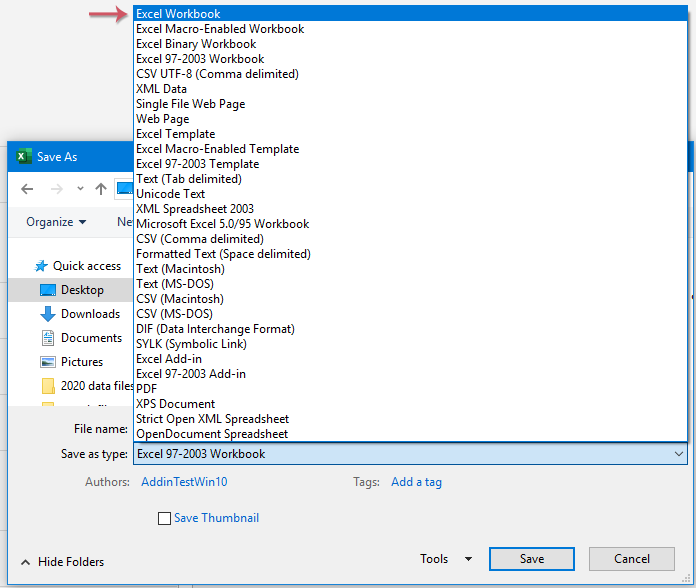
3. بعد ذلك، انقر فوق زر "حفظ" لإغلاق الحوار، وقد تم تحويل هذا التنسيق من XLS إلى XLSX.
تحويل عدة صيغ XLS إلى صيغ XLSX دفعة واحدة باستخدام كود VBA
إذا كنت ترغب في تحويل عدة ملفات بصيغة XLS إلى XLSX دفعة واحدة دون حفظها واحدة تلو الأخرى، سأتحدث هنا عن كود VBA لك، يرجى القيام بالخطوات التالية:
1. اضغط باستمرار على مفتاحي ALT + F11 لفتح نافذة Microsoft Visual Basic for Applications.
2. انقر فوق إدراج > وحدة، والصق الكود التالي في نافذة الوحدة.
كود VBA: تحويل عدة صيغ XLS إلى صيغ XLSX دفعة واحدة
Sub ConvertToXlsx()
'Updateby Extendoffice
Dim strPath As String
Dim strFile As String
Dim xWbk As Workbook
Dim xSFD, xRFD As FileDialog
Dim xSPath As String
Dim xRPath As String
Set xSFD = Application.FileDialog(msoFileDialogFolderPicker)
With xSFD
.Title = "Please select the folder contains the xls files:"
.InitialFileName = "C:\"
End With
If xSFD.Show <> -1 Then Exit Sub
xSPath = xSFD.SelectedItems.Item(1)
Set xRFD = Application.FileDialog(msoFileDialogFolderPicker)
With xRFD
.Title = "Please select a folder for outputting the new files:"
.InitialFileName = "C:\"
End With
If xRFD.Show <> -1 Then Exit Sub
xRPath = xRFD.SelectedItems.Item(1) & "\"
strPath = xSPath & "\"
strFile = Dir(strPath & "*.xls")
Application.ScreenUpdating = False
Application.DisplayAlerts = False
Do While strFile <> ""
If Right(strFile, 3) = "xls" Then
Set xWbk = Workbooks.Open(Filename:=strPath & strFile)
xWbk.SaveAs Filename:=xRPath & strFile & "x", _
FileFormat:=xlOpenXMLWorkbook
xWbk.Close SaveChanges:=False
End If
strFile = Dir
Loop
Application.DisplayAlerts = True
Application.ScreenUpdating = True
End Sub
3. اضغط على مفتاح F5 لتشغيل هذا الكود، وسيتم عرض نافذة، يرجى اختيار مجلد يحتوي على ملفات XLS التي تريد تحويلها، انظر إلى لقطة الشاشة:

4. انقر فوق موافق، ستظهر نافذة أخرى، يرجى اختيار مسار مجلد حيث تريد إخراج الملفات المحولة الجديدة، انظر إلى لقطة الشاشة:

5. انقر فوق موافق. بمجرد الانتهاء من التحويل، انتقل إلى المجلد المحدد لعرض النتائج.
 |  |
تحويل عدة صيغ XLS إلى صيغ XLSX دفعة واحدة باستخدام ميزة قوية
مع أداة Format Converter الخاصة بـ Kutools لـ Excel، يمكنك تحويل عدة صيغ XLS إلى XLSX أو العكس، كما يمكنها مساعدتك في تحويل عدة مصنفات إلى ملفات PDF دفعة واحدة.
1. انقر فوق Kutools Plus > أدوات المصنف > Format Converter، انظر إلى لقطة الشاشة:

2. ستظهر نافذة منبثقة لتذكيرك بإغلاق المصنف الذي تريد تحويله. انظر إلى لقطة الشاشة:

3. انقر فوق موافق، ثم في مربع حوار File Format Converter ، حدد الخيارات التالية:
- من قائمة "نوع التحويل" المنسدلة، حدد تحويل Excel 97-2003 إلى Excel 2007 أو الأحدث؛
- ثم انقر فوق زر "إضافة" لإضافة ملفات XLS التي تريد تحويلها. يمكنك إضافة مصنفات من قرص الكمبيوتر أو OneDrive حسب الحاجة.

4بعد إدراج ملفات XLS، لا تزال في File Format Converter مربع الحوار، يرجى النقر فوق ![]() زر اختيار مسار مجلد واحد لإخراج الملفات المحولة، ثم حدد بعض العمليات التي تحتاجها في أسفل مربع الحوار، انظر إلى لقطة الشاشة:
زر اختيار مسار مجلد واحد لإخراج الملفات المحولة، ثم حدد بعض العمليات التي تحتاجها في أسفل مربع الحوار، انظر إلى لقطة الشاشة:

- إذا كانت المصنفات الموجودة في المجلدات الفرعية تحتاج أيضًا إلى التحويل، يرجى تحديد خانة الاختيار "تضمين المجلدات الفرعية عند إضافة المجلدات"؛
- إذا كنت ترغب في حذف الملفات المصدر بعد التحويل، يرجى تحديد خانة الاختيار "حذف الملفات المصدر بعد التحويل"؛
- إذا كنت ترغب في الاحتفاظ بوقت تعديل الملفات المصدر، يرجى تحديد خانة الاختيار "الاحتفاظ بوقت تعديل الملفات المصدر"؛
- يمكن الاحتفاظ ببنية المجلد للملفات عن طريق تحديد خانة الاختيار "الاحتفاظ ببنية المجلد للملفات أثناء التحويل"؛
5. ثم انقر فوق موافق لبدء التحويل. بعد الانتهاء من التحويل، انتقل إلى المجلد المحدد لعرض النتائج. انظر إلى لقطات الشاشة:
 |  |
Kutools لـ Excel - قم بتعزيز Excel بأكثر من 300 أدوات أساسية. استمتع بميزات ذكاء اصطناعي مجانية بشكل دائم! احصل عليه الآن
أفضل أدوات الإنتاجية لمكتب العمل
عزز مهاراتك في Excel باستخدام Kutools لـ Excel، واختبر كفاءة غير مسبوقة. Kutools لـ Excel يوفر أكثر من300 ميزة متقدمة لزيادة الإنتاجية وتوفير وقت الحفظ. انقر هنا للحصول على الميزة الأكثر أهمية بالنسبة لك...
Office Tab يجلب واجهة التبويب إلى Office ويجعل عملك أسهل بكثير
- تفعيل تحرير وقراءة عبر التبويبات في Word، Excel، PowerPoint، Publisher، Access، Visio وProject.
- افتح وأنشئ عدة مستندات في تبويبات جديدة في نفس النافذة، بدلاً من نوافذ مستقلة.
- يزيد إنتاجيتك بنسبة50%، ويقلل مئات النقرات اليومية من الفأرة!
جميع إضافات Kutools. مثبت واحد
حزمة Kutools for Office تجمع بين إضافات Excel وWord وOutlook وPowerPoint إضافة إلى Office Tab Pro، وهي مثالية للفرق التي تعمل عبر تطبيقات Office.
- حزمة الكل في واحد — إضافات Excel وWord وOutlook وPowerPoint + Office Tab Pro
- مثبّت واحد، ترخيص واحد — إعداد في دقائق (جاهز لـ MSI)
- الأداء الأفضل معًا — إنتاجية مُبسطة عبر تطبيقات Office
- تجربة كاملة لمدة30 يومًا — بدون تسجيل، بدون بطاقة ائتمان
- قيمة رائعة — وفر مقارنة بشراء الإضافات بشكل منفرد